Kuinka lukita Windows 10 -tietokoneesi komentokehotteen avulla
Miscellanea / / August 05, 2021
Aina kun astut pois tietokoneeltasi jonkin aikaa, ei väliä kuinka lyhyt; jos olet tietoturvassa kyberturvallisuudessa, tiedät, että on tärkeää lukita tietokoneesi. Tämän tekeminen muun muassa antaa sinulle jonkin verran varmuutta siitä, että tietokoneesi on suojattu huijareilta, tietojenkalastelijoilta ja vastaavilta tahattomalta käytöltä. On useita tapoja lukita tietokoneesi, mutta tässä artikkelissa keskitytään tietokoneen lukitsemiseen Windows 10 -tietokone käyttämällä komentokehotetta.

Se ei ehkä ole nopein tapa, mutta ainakin on hyödyllistä, että hatussa on ylimääräisiä temppuja - useampi kuin yksi tapa tehdä sama asia.
Sukelletaan pikemminkin ilman aihetta.
Windows 10 -tietokoneen lukitseminen komentokehotteella
Käynnistä komentokehote painamalla Windows-näppäintä avataksesi aloitusvalikon ja kirjoittamalla hakupalkkiin ”cmd”. Valitse komentokehote hakutuloksissa näkyvistä vaihtoehtoluettelosta ja suorita sovellus.

Kun komentokehote avautuu, kirjoita seuraava komento:
Rundll32.exe user32.dll, LockWorkStation
Suorita komento ja lukitse tietokone napsauttamalla Enter-näppäintä.
Kun tietokoneesi on lukittu, lukitusnäyttö pysyy yleensä jonkin aikaa, ennen kuin se aikakatkaistaan. Voit määrittää lukitusnäytön aikakatkaisun myös komentokehotteen avulla niin, että joudut kiireesti Poistu työasemalta tietokoneen lukitsemisen jälkeen, voit olla varma, että lukitusnäyttö sammuu jonkin ajan kuluttua aseta.
Katsotaan nopeasti, miten voit tehdä sen.
Lukitusnäytön aikakatkaisun asettaminen komentokehotteen avulla
Käynnistä komentokehote samalla tavalla kuin ensimmäisessä tapauksessa, mutta tällä kertaa varmista, että suoritat sovelluksen järjestelmänvalvojana, jotta vältät komplikaatiot. Voit tehdä sen napsauttamalla hiiren kakkospainikkeella komentokehotetta, kun se näkyy hakutuloksissa, ja valitsemalla sitten Suorita järjestelmänvalvojana.
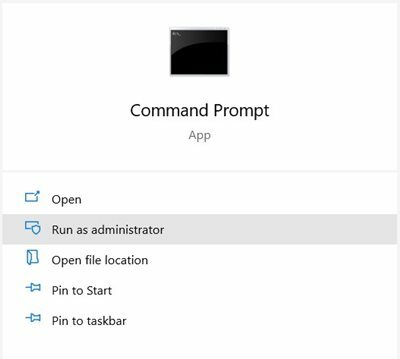
Kun komentokehote avautuu, kirjoita seuraava komento:
powercfg.exe / SETACVALUEINDEX SCHEME_CURRENT SUB_VIDEO VIDEOCONLOCK
Sijasta
powercfg.exe / SETACVALUEINDEX SCHEME_CURRENT SUB_VIDEO VIDEOCONLOCK <60>
Huomaa, että yllä oleva komento on voimassa vain, kun tietokoneesi on kytketty verkkovirtaan ja latautuu. Jos se toimii akkuvirralla, komento on virheellinen. Mitä sinun on tehtävä, jotta voit asettaa lukitusnäytön aikakatkaisun, kun tietokoneessa on virtaa, on muuttaa / SETACVALUEINDEX arvoksi / SETDCVALUEINDEX ja suorittaa komento normaalisti.
Suorita sitten tämän komennon suorittaminen:
powercfg.exe / SETACTIVE SCHEME_CURRENT
Siinä kaikki. Nyt tiedät kuinka lukita Windows 10 -tietokoneesi komentokehotteella ja jopa bonuksena kuinka lukitusnäytön aikakatkaisu asetetaan myös komentokehotteella.



